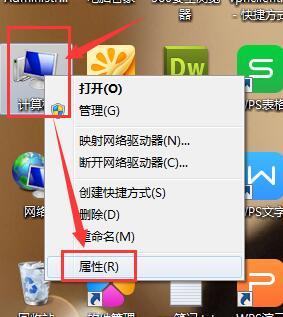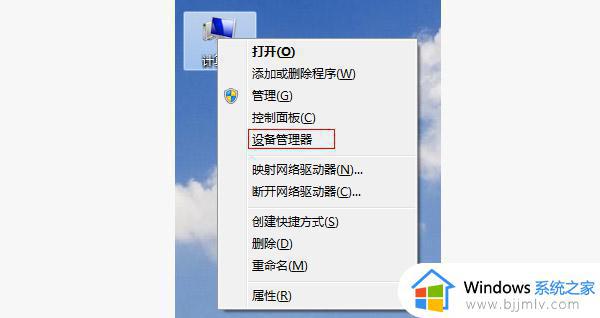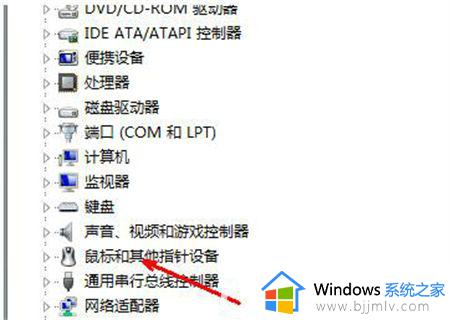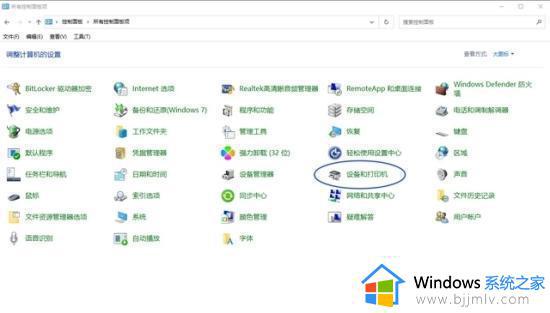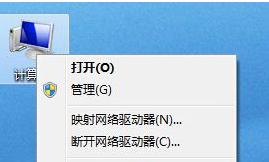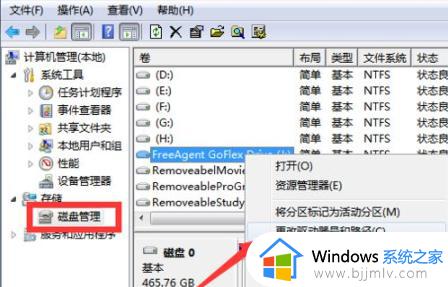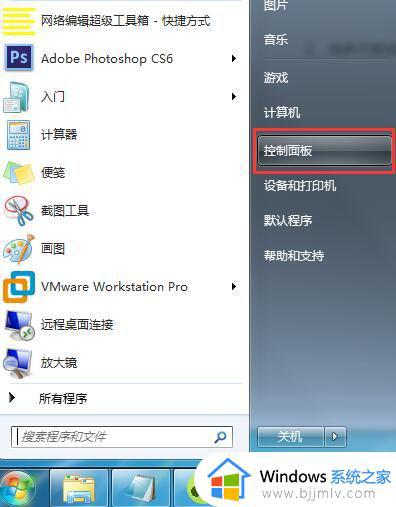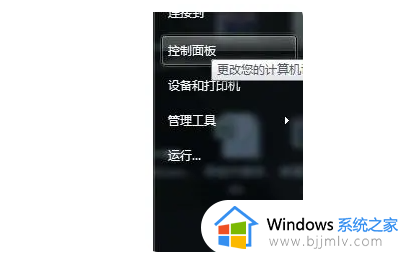win7系统usb无法识别怎么办 教你解决win7电脑usb无法识别方法
我们在给win7电脑外接设备的时候,大多需要通过usb接口来实现,而许多用户的电脑主机中也有多个usb接口,因此在操作win7系统的过程中也难免会遇到usb无法识别的情况,那么win7系统usb无法识别怎么办呢?这里就教你解决win7电脑usb无法识别方法。
具体方法:
1、在我们的电脑里面鼠标右键计算机,选择管理。
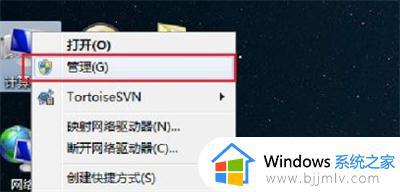
2、进去计算机管理界面之后,点击设备管理器,选择“通用串行总线控制器”。
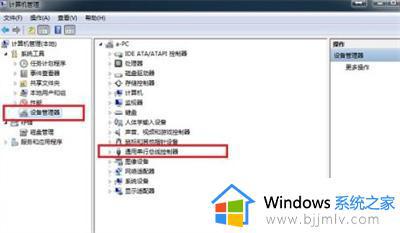
3、点击通用串行总线控制器,将下面的驱动全部卸载掉,这里需要注意的是台式机卸载了这些驱动,会导致键盘和鼠标不能使用,重启一下电脑会自动安装好这些鼠标键盘驱动。
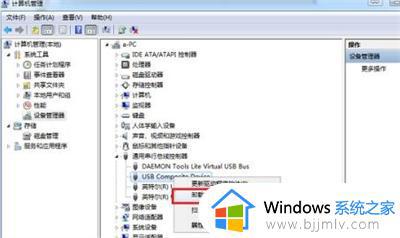
4、点击卸载之后,会弹出框确定是否卸载驱动,点击确定。

5、点击操作->扫描检测硬件改动,会自动重新安装这些usb驱动。
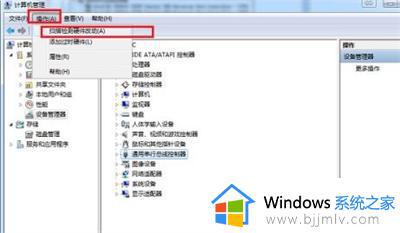
6、我们再次插入设备的时候,可以看到驱动程序软件安装全部正常使用,不再出现无法识别的usb设备。
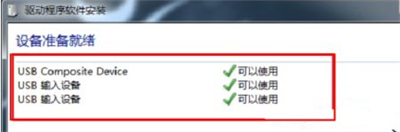
上述就是小编带来的教你解决win7电脑usb无法识别方法了,如果有遇到这种情况,那么你就可以根据小编的操作来进行解决,非常的简单快速,一步到位。